
สารบัญ:
- ผู้เขียน John Day [email protected].
- Public 2024-01-30 13:08.
- แก้ไขล่าสุด 2025-01-23 15:12.

ในคำแนะนำนี้ ฉันจะแสดงวิธีติดตั้งการ์ดเสริม เช่น การ์ดวิดีโอ เสียง หรือเกมลงในคอมพิวเตอร์ของคุณ
จำไว้ว่า ถ้าคุณไม่รู้ว่ากำลังทำอะไรอยู่ หรือ ไม่สะดวกใจที่จะทำ อย่าทำ!!! เพราะฉันไม่รับผิดชอบในสิ่งที่คุณทำ หลีกเลี่ยงการสัมผัสทุกอย่างที่คุณไม่จำเป็นต้องสัมผัส เพราะทุกอย่างในคอมพิวเตอร์ไวต่อน้ำมันมาก
ขั้นตอนที่ 1: เริ่มต้น
", "บนสุด":0.76666666666666667, "ซ้าย":0.9178571428571428, "ความสูง":0.14761904761904762, "ความกว้าง":0.075}]">

สิ่งที่คุณต้องการ:
ไขควง (ไม่ใช่แม่เหล็ก) การ์ดเสริม คอมพิวเตอร์ ก่อนอื่นคุณจะต้องปิดเครื่องคอมพิวเตอร์ของคุณ หลังจากที่คุณทำเสร็จแล้ว คุณต้องถอดปลั๊กทุกสายที่เชื่อมต่อกับคอมพิวเตอร์
ขั้นตอนที่ 2: การติดตั้งล่วงหน้า


ก่อนอื่นคุณต้องการถอดฝาครอบคอมพิวเตอร์ออก เมื่อคุณถอดออก คุณจะต้องถอดฝาครอบที่การ์ดจะไป
ขั้นตอนที่ 3: การติดตั้งการ์ดเสริม



เมื่อถอดเพลทออกอย่างระมัดระวัง ให้เสียบการ์ดเข้าไปในตำแหน่งที่ถูกต้องและขันสกรูให้แน่น หากไม่พอดี ให้ดึงออกมาแล้วลองอีกครั้ง อย่าฝืน เพราะอาจทำให้คอมพิวเตอร์และ/หรือการ์ดเสียหายได้
ขั้นตอนที่ 4: นำมันกลับมารวมกัน
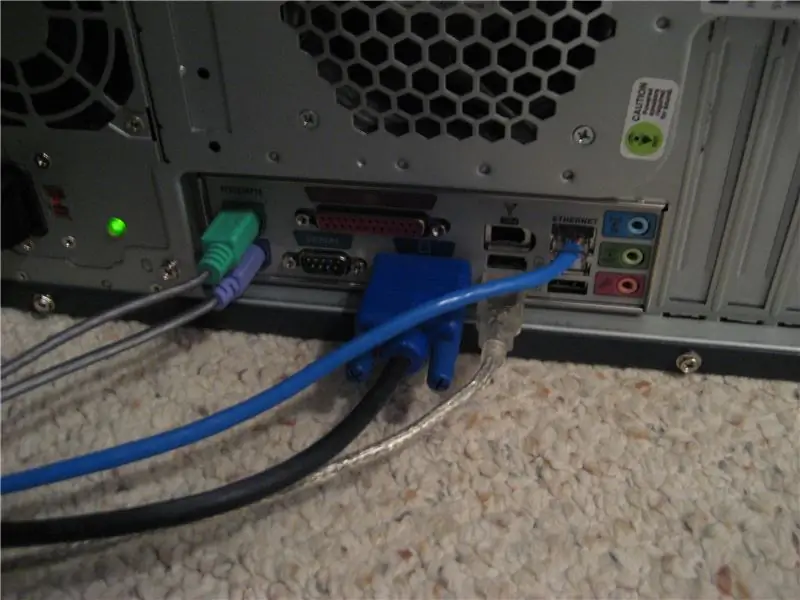

ตอนนี้สิ่งที่คุณต้องทำคือใส่ฝาปิดกลับเข้าไปแล้วเสียบสายไฟเข้าไป เสียบเข้าไปทั้งหมดก่อนเปิดเครื่อง ส่วนใหญ่ทุกอย่างควรเคลือบสีเพื่อให้ง่าย เมื่อเสร็จแล้วให้เปิดเครื่องอีกครั้งและหากการ์ดเสริมมาพร้อมกับแผ่นซีดีให้ใส่และติดตั้งโปรแกรมที่จำเป็น ทั้งหมดควรอยู่บนดิสก์
แนะนำ:
การออกแบบเกมในการสะบัดใน 5 ขั้นตอน: 5 ขั้นตอน

การออกแบบเกมในการสะบัดใน 5 ขั้นตอน: การตวัดเป็นวิธีง่ายๆ ในการสร้างเกม โดยเฉพาะอย่างยิ่งเกมปริศนา นิยายภาพ หรือเกมผจญภัย
การตรวจจับใบหน้าบน Raspberry Pi 4B ใน 3 ขั้นตอน: 3 ขั้นตอน

การตรวจจับใบหน้าบน Raspberry Pi 4B ใน 3 ขั้นตอน: ในคำแนะนำนี้ เราจะทำการตรวจจับใบหน้าบน Raspberry Pi 4 ด้วย Shunya O/S โดยใช้ Shunyaface Library Shunyaface เป็นห้องสมุดจดจำใบหน้า/ตรวจจับใบหน้า โปรเจ็กต์นี้มีจุดมุ่งหมายเพื่อให้เกิดความเร็วในการตรวจจับและจดจำได้เร็วที่สุดด้วย
วิธีการติดตั้งปลั๊กอินใน WordPress ใน 3 ขั้นตอน: 3 ขั้นตอน

วิธีการติดตั้งปลั๊กอินใน WordPress ใน 3 ขั้นตอน: ในบทช่วยสอนนี้ ฉันจะแสดงขั้นตอนสำคัญในการติดตั้งปลั๊กอิน WordPress ให้กับเว็บไซต์ของคุณ โดยทั่วไป คุณสามารถติดตั้งปลั๊กอินได้สองวิธี วิธีแรกคือผ่าน ftp หรือผ่าน cpanel แต่ฉันจะไม่แสดงมันเพราะมันสอดคล้องกับ
การลอยแบบอะคูสติกด้วย Arduino Uno ทีละขั้นตอน (8 ขั้นตอน): 8 ขั้นตอน

การลอยแบบอะคูสติกด้วย Arduino Uno ทีละขั้นตอน (8 ขั้นตอน): ตัวแปลงสัญญาณเสียงล้ำเสียง L298N Dc ตัวเมียอะแดปเตอร์จ่ายไฟพร้อมขา DC ตัวผู้ Arduino UNOBreadboardวิธีการทำงาน: ก่อนอื่น คุณอัปโหลดรหัสไปยัง Arduino Uno (เป็นไมโครคอนโทรลเลอร์ที่ติดตั้งดิจิตอล และพอร์ตแอนะล็อกเพื่อแปลงรหัส (C++)
เครื่อง Rube Goldberg 11 ขั้นตอน: 8 ขั้นตอน

เครื่อง 11 Step Rube Goldberg: โครงการนี้เป็นเครื่อง 11 Step Rube Goldberg ซึ่งออกแบบมาเพื่อสร้างงานง่ายๆ ในรูปแบบที่ซับซ้อน งานของโครงการนี้คือการจับสบู่ก้อนหนึ่ง
